Azure portal を使用して Azure Bot リソースを作成する
この記事の対象: SDK v4
Azure Bot リソース (ボット リソース) を使用すると、ボットを Azure AI Bot Service に登録し、ボットをチャンネルに接続することができます。 ボットを構築、接続、管理して、アプリや Web サイトから Teams、Messenger、その他の多くのチャンネルまで、どこにいてもユーザーと対話できます。
この記事では、Azure portal を使用してボット リソースを作成する方法について説明します。
- ボットを作成する方法については、「Bot Framework SDK を使用してボットを作成する」クイック スタートを参照してください。
- ボットをプロビジョニングして Azure に発行する方法については、「Azure でボットを配置する」方法を参照してください。
リソースの管理
ボット リソースを作成すると、Azure によって関連するリソースが作成されます。 作成されるリソースの一部は、ボットの ID を管理する方法によって異なります。
ボット ID は、いくつかの方法で Azure で管理できます。
- ボットの認証情報を自分で管理する必要がないように、ユーザー割り当てマネージド ID として管理する。
- シングルテナント アプリとして管理する。
- マルチテナント アプリとして管理する。
ユーザー割り当てマネージド ID とシングルテナント アプリの種類に関するサポートは、Bot Framework SDK for C#、JavaScript、および Python に追加されました。 これらの種類のアプリは、他の言語、Bot Framework Composer、Bot Framework Emulator、または開発トンネルではサポートされていません。
| アプリの種類 | サポート |
|---|---|
| ユーザー割り当てマネージド ID | Azure AI Bot Service と、C#、JavaScript、Python 用の SDK |
| シングルテナント | Azure AI Bot Service と、C#、JavaScript、Python 用の SDK |
| マルチテナント | Azure AI Bot Service、すべての Bot Framework SDK 言語、Composer、Emulator、および開発トンネル |
前提条件
- Azure サブスクリプションをお持ちでない場合は、開始する前に無料アカウントを作成してください。
- ユーザー割り当てマネージド ID とシングルテナント ボット用の Bot Framework SDK for C# または JavaScript バージョン 4.15.0 以降。
リソースを作成する
Azure Bot リソースを作成します。これにより、ボットを Azure AI Bot Service に登録できます。
ヒント
新しい Web アプリ ボット と ボット チャンネル登録リソースは作成できませんが、構成および配置された既存のリソースは引き続き機能します。 SDK バージョン 4.14.1.2 以降の VSIX または Yeoman テンプレートから作成されたボットには、Azure Bot リソースを生成する ARM テンプレートが含まれています。
Azure ポータルにアクセスします。
右側のウィンドウで、 [リソースの作成] を選びます。
検索ボックスに「
bot」と入力し、Enter キーを押します。Azure Bot カードを選択します。
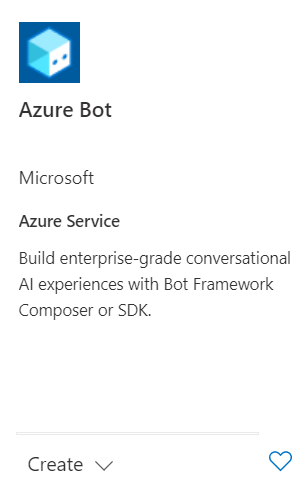
[作成] を選択します
必須フィールドに値を入力し、設定の確認と更新を行います。
[プロジェクトの詳細] に情報を入力します。 ボットにグローバル データ所在地とローカル データ所在地のどちらを使用するかを選択します。 現在、ローカル データ所在地機能は、「westeurope」および「centralindia」リージョンのリソースで使用できます。 詳細については、「Azure AI Bot Service での登録」を参照してください。
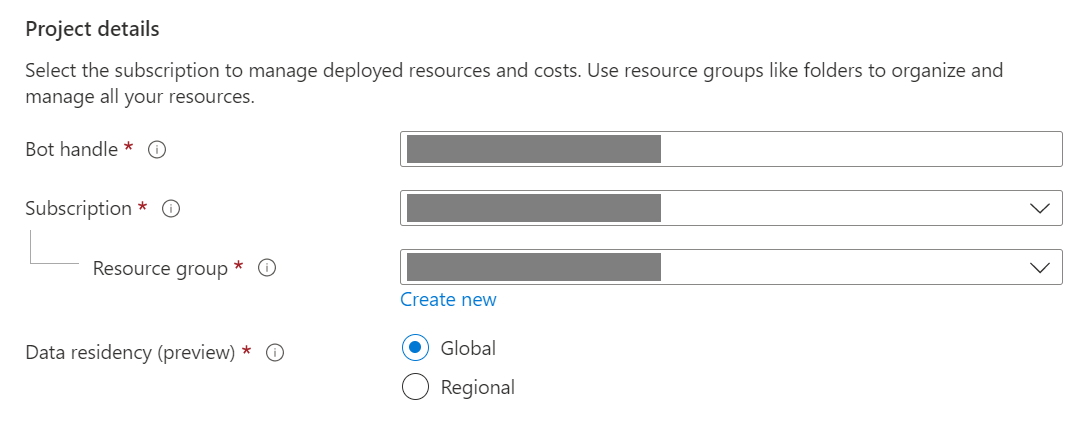
[Microsoft アプリ ID] に情報を入力します。 Azure でボット ID を管理する方法と、新しい ID を作成するか、既存の ID を使用するかを選択します。
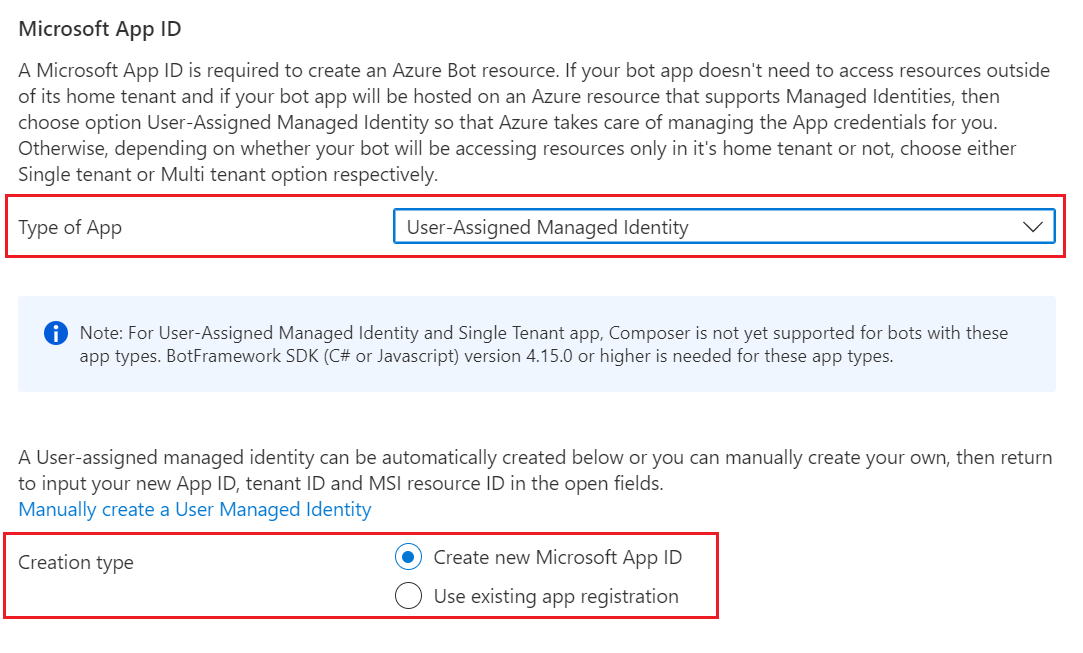
[Review + create](レビュー + 作成) を選択します。
検証テストに合格したら、[作成] を選びます。
デプロイが完了したら、[リソースに移動] を選択します。 選択したリソース グループにボットと関連リソースが一覧表示されます。
Bot Framework SDK をまだお持ちでない場合は、[GitHub からダウンロード] を選択して、優先する言語のパッケージを使用する方法を確認してください。
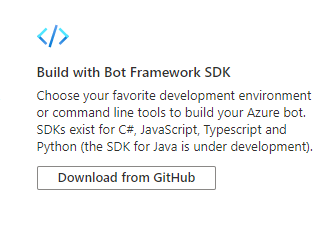
これで、Bot Framework SDK を使用してボットを構築する準備ができました。
ヒント
Azure が新しいアプリ ID を使用して、新しいシングルテナントまたはマルチテナントの Azure Bot リソースを作成すると、パスワードも生成されます。
ボット ID 情報
次の手順に従って、ボットの構成ファイルに ID 情報を追加します。 ファイルは、ボットの作成に使用するプログラミング言語によって異なります。
重要
Bot Framework SDK の Java バージョンでは、マルチテナント ボットのみがサポートされています。 C# バージョン、JavaScript バージョン、および Python バージョンでは、ボットの ID を管理するための 3 種類のアプリケーションがすべてサポートされています。
| Language | ファイル名 | メモ |
|---|---|---|
| C# | appsettings.json | ボットの ID を管理するための 3 種類のアプリケーションがすべてサポートされています。 |
| JavaScript | .env | ボットの ID を管理するための 3 種類のアプリケーションがすべてサポートされています。 |
| Java | application.properties | マルチテナント ボットのみをサポートします。 |
| Python | config.py | ボットの ID を管理するための 3 種類のアプリケーションがすべてサポートされています。 |
追加する必要がある ID 情報は、ボットのアプリケーション タイプによって異なります。 構成ファイルで次の値を提供します。
C# ボット、JavaScript ボット、および Python ボットで使用できます。
| プロパティ | 値 |
|---|---|
MicrosoftAppType |
UserAssignedMSI |
MicrosoftAppId |
ユーザー割り当てマネージド ID のクライアント ID |
MicrosoftAppPassword |
該当なし。 ユーザー割り当てマネージド ID ボットの場合は、この値を空白のままにします。 |
MicrosoftAppTenantId |
ユーザー割り当てマネージド ID のテナント ID。 |
App Service を更新するには
ボットの既存の App Service リソース (Web アプリ) があり、ボットが ユーザー割り当てマネージド ID アプリケーションである場合は、ボットの App Service を更新する必要がある場合があります。
- ボットの Web アプリの App Service ブレードに移動します。
- [設定] にある [ID] を選択します。
- [ID] ブレードで [ユーザー割り当て] タブを選択し、[追加] (+) を選択します。
- ユーザー割り当てマネージド ID の追加 ブレード上:
サブスクリプションを選択します。
ユーザー割り当てマネージド ID の場合 は、ボットのマネージド ID を選択します。 マネージド ID が自動的に生成された場合は、ボットと同じ名前になります。
ボットにこの ID を使用するには、[追加] を選択します。
![ボットのマネージド ID が選択された [App サービス ID] ブレード。](media/how-to-create-single-tenant-bot/app-service-managed-identity.png?view=azure-bot-service-4.0)
アプリまたはテナント ID を取得するには
ボットのアプリまたはテナント ID を取得するには:
- ボットの [Azure Bot リソース] ブレードに移動します。
- ボットの [構成] ブレードに移動します。 このブレードから、ボットの Microsoft アプリ ID またはアプリ テナント ID をコピーできます。
新しいパスワードを生成するには
シングルテナント ボットとマルチテナント ボットには、一部の操作に必要となるアプリ シークレットまたはパスワードがあります。 Azure AI Bot Service では、ボット シークレットが非表示になります。 ただし、ボットの App Service リソースの所有者は、新しいパスワードを生成できます。
- ボットの [Azure Bot リソース] ブレードに移動します。
- ボットの [構成] ブレードに移動します。
- [Microsoft アプリ ID] の横にある [管理] を選択して、App Service の [証明書 + シークレット] ブレードに移動します。
- ブレードの指示に従って新しいクライアント シークレットを作成し、安全な場所に値を記録します。
追加情報
- Microsoft Entra ID を使用した ID 管理の詳細については、「Microsoft Entra ID とは」を参照してください。
- Azure App Service と App Service プランの詳細については、「App Serviceの概要」を参照してください。
- Azure リソースと一般的な管理方法の詳細については、「Azure Resource Manager の概要」を参照してください。
Note
Bot Framework Composer と Bot Framework Emulator は現在、マルチテナント ボットのみをサポートしています。 ユーザー割り当てマネージド ID とシングルテナント ボットには、Bot Framework SDK for C# または JavaScript バージョン 4.15.0 以降が必要です。
スキル サポート
スキル コンシューマーの種類によっては、一部の種類のスキル ボットを使用できません。 次の表に、サポートされている組み合わせについて説明します。
| マルチテナント スキル | シングルテナント スキル | ユーザー割り当てマネージド ID スキル | |
|---|---|---|---|
| マルチテナント コンシューマー | サポートされています | サポートされていません | サポート対象外 |
| シングルテナント コンシューマー | サポートされていません | 両方のアプリが同じテナントに属している場合にサポートされます | 両方のアプリが同じテナントに属している場合にサポートされます |
| ユーザー割り当てマネージド ID コンシューマー | サポートされていません | 両方のアプリが同じテナントに属している場合にサポートされます | 両方のアプリが同じテナントに属している場合にサポートされます |
スキルまたはスキル コンシューマーを構成する方法については、「スキルの実装」または「スキル コンシューマーの実装」を参照してください。